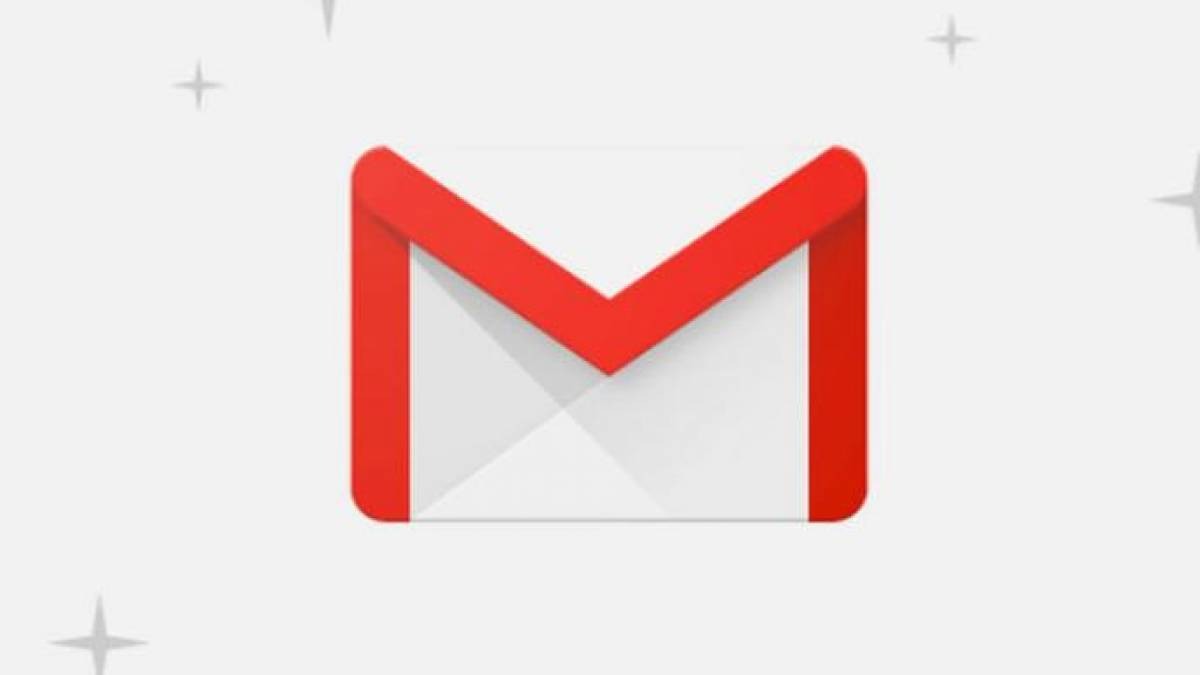Bagaimana cara menambahkan produk ke halaman di Shopify

Memulai Shopify itu mudah. Setelah Anda membuat akun dan memasukkan nama toko Anda, Anda hanya perlu beberapa klik dari penjualan pertama Anda.
Pada akhirnya, lingkungan yang dioptimalkan dan bergaya, gambar yang menarik, dan deskripsi produk yang terperinci dan akurat akan membuat orang lebih cenderung membeli dari Anda. Langkah pertama adalah menambahkan produk ke toko virtual Anda. Tapi bagaimana Anda melakukannya? Anda akan menemukan semua jawaban yang Anda butuhkan di artikel ini.
Tambahkan produk ke situs web Anda
Anda dapat menambahkan produk baru ke situs web Anda dari desktop atau perangkat seluler.
Dari desktop
- Masuk ke akun Shopify Anda dan buka panel admin.
- Dari sana, klik Produk.
- Pilih semua produk.
- Pilih Tambahkan produk dari bagian ini.
- Beri nama produk Anda dan tambahkan deskripsi. Anda juga dapat menambahkan gambar dengan editor ini.
- Pilih Simpan untuk keluar.
Dari perangkat seluler
Langkah-langkahnya hampir sama untuk iPhone dan Android – jika nama alternatif mungkin sedikit berbeda. Apa pun perangkat Anda, ikuti petunjuk berikut:
- Buka Shopify di ponsel cerdas Anda.
- Klik Produk.

- Klik Semua Produk.
- Di layar baru, pilih ikon plus di sudut kanan atas. (Untuk melewati satu langkah, ketuk layar Produk pada ikon + lalu pilih Tambah Produk.)
- Masukkan nama untuk produk yang diinginkan dan deskripsi singkat.

- Klik tombol Simpan di sudut kanan atas iPhone Anda, atau pilih apakah Anda memiliki ponsel Android.
Tambahkan produk serupa
Opsi duplikat menghemat waktu saat Anda ingin menambahkan produk serupa ke produk yang sudah ada. Untuk salinan, Anda dapat menyalin kode batang, gambar, SKU, atau nomor inventaris. Inilah cara Anda dapat mengkloning produk:
Dari desktop
- Buka konsol admin lalu buka Produk.
- Di bagian ini, pilih Semua produk lalu produk yang diinginkan.
- Pilih Duplikat, tepat di bawah judul produk, di sebelah kiri.
- Masukkan nama baru untuk produk baru.
- Pilih detail yang ingin Anda salin.
- Pilih duplikat untuk diselesaikan.
Dari perangkat seluler
- Buka aplikasi Shopify dan buka Produk.
- Klik Semua Produk dan temukan produk yang ingin Anda salin.
- Klik ikon titik di pojok kanan atas.
- Pilih produk duplikat.
- Tambahkan nama baru untuk produk duplikat. Di sini Anda juga dapat menyalin gambar sehingga Anda juga dapat menggunakannya untuk produk baru.
- Klik tanda centang atau tombol Simpan untuk menyimpan produk baru.
Cara menambahkan produk ke koleksi
Setelah Anda menambahkan produk ke situs Anda, Anda mungkin ingin mengelompokkannya. Ini mungkin akan memudahkan pelanggan Anda untuk menemukan apa yang mereka inginkan. Koleksi adalah cara terbaik untuk mengatur produk Anda. Berikut cara membuat koleksi manual dan menambahkan produk ke dalamnya:
- Buka konsol admin dan klik Produk.
- Di bawah Produk, pilih Produk.
- Klik tombol Buat Koleksi di sebelah kanan.
- Beri nama koleksi Anda dan tulis deskripsi singkat.
- Pilih Manual sebagai jenis koleksi.
- Klik Simpan dan lanjutkan ke bagian Produk.
- Temukan produk yang ingin Anda tambahkan ke koleksi Anda menggunakan bilah pencarian atau penjelajahan.
- Pilih urutan di mana Anda ingin mengurutkan produk.
- Buka bagian Saluran Penjualan dan pilih Kelola agar koleksi Anda tersedia di berbagai saluran.
- Tambahkan foto ke koleksi Anda dan klik Simpan. Kemudian salin tautan ke koleksi ini ke navigasi toko Anda sehingga pelanggan dapat menemukannya.
Cara menambahkan produk melalui Shopify POS
Saat Anda menambahkan produk baru melalui Shopify POS, Anda harus membuatnya tersedia di situs web Anda agar pelanggan Anda dapat melihatnya. Inilah yang harus Anda lakukan.

Jika Anda menggunakan iPad:
- Buka halaman kasir dan tekan ikon plus di sudut kiri atas.
- Pilih Tambah Produk dan tambahkan nama, harga, dan status stok untuk produk baru Anda ke layar baru.
- Pilih ikon gambar di bagian atas untuk menambahkan foto produk Anda.
- Klik Simpan Produk di pojok kanan atas.
Jika Anda menggunakan iPhone:
- Dari halaman pembayaran POS, pilih ikon plus di pojok kiri atas.
- Klik Tambah Produk dan masukkan informasi tentang produk baru Anda.
- Setelah Anda menambahkan foto (ini opsional), ketuk Simpan Produk di sudut kanan atas.
Jika Anda memiliki Android:
- Buka pembayaran POS dan tekan ikon plus.
- Pilih Tambah Produk untuk membuka layar Tambah Produk.
- Masukkan nama, harga, dan gambar untuk produk Anda.
- Pilih tanda centang di sudut kanan atas untuk menyimpan produk.
Setelah Anda menambahkan produk baru melalui POS Shopify, produk tersebut akan ditampilkan di antara item pada halaman produk. Itu juga akan muncul di POS Shopify, saat checkout.
Jadikan penawaran Anda menarik dengan produk baru
Baik Anda hanya ingin membuat toko online atau hanya memperbarui penawaran, menambahkan produk baru bisa menjadi tugas yang mengasyikkan. Ada beberapa cara untuk menambahkan produk, dan Anda dapat melakukannya dari desktop dan perangkat seluler. Jika Anda memperbarui penawaran Anda secara teratur, situs web Anda akan lebih menarik dan pelanggan Anda akan senang untuk kembali dan melihat apa yang baru di toko Anda.
Bagaimana Anda menambahkan produk ke situs web Anda? Apakah Anda akan membuat koleksi? Beri tahu kami di komentar di bawah.